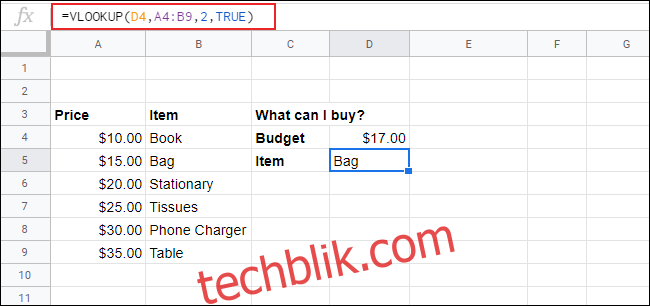深入解析:Google表格中的VLOOKUP函数
VLOOKUP函数在Google表格中常被视为一个复杂难懂的功能,但实际上,它能够帮助用户在电子表格中快速查找并关联两组数据。本文将详细介绍如何运用VLOOKUP函数。
与Microsoft Excel不同,Google表格没有内置的VLOOKUP向导,因此用户需要手动输入公式。
VLOOKUP函数的工作原理
VLOOKUP函数或许听起来有些复杂,但一旦理解了它的工作原理,你会发现它其实相当简单。VLOOKUP函数公式包含四个关键参数:
首先,你需要指定要查找的“搜索键值”,也就是你希望在表格中查找的内容。其次,你需要定义“搜索范围”,即你将在哪个单元格区域(例如,A1到D10)中进行搜索。第三个参数是“列索引号”,它指的是你要返回的数据所在的列。需要注意的是,搜索范围中的第一列被视为数字1,第二列为数字2,以此类推。
最后一个参数是用来指定搜索列是否已经排序。这个参数只有在查找与搜索键值最接近的匹配项时才显得重要。如果你希望返回与搜索键值完全匹配的结果,则应将此参数设置为FALSE。

以下是一个VLOOKUP应用的示例:假设一个公司电子表格包含两个工作表:一个是产品列表(每个产品都有一个ID号和价格),另一个是订单列表。你可以使用ID号作为VLOOKUP的搜索键值,从而迅速找到每个产品的对应价格。
请注意,VLOOKUP函数无法搜索列索引号左侧的数据。因此,在多数情况下,你需要要么忽略搜索关键字左侧列的数据,要么将搜索关键字数据放在第一列。
在单张工作表中使用VLOOKUP
在这个例子中,我们假设你在同一张工作表上有两个数据表。第一个表包含员工姓名、身份证号和生日信息。
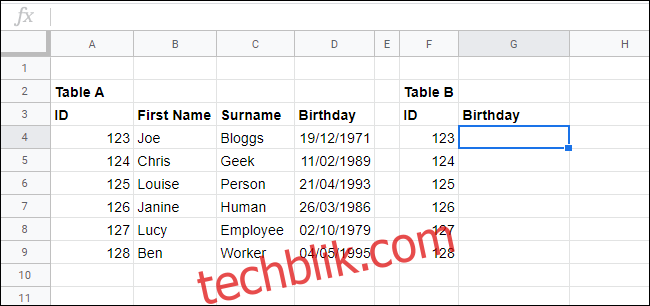
在第二个表中,你可以利用VLOOKUP函数,根据第一个表中的任何条件(姓名、身份证号或生日)进行数据搜索。在这个例子中,我们将用VLOOKUP函数查找特定员工ID号对应的生日。
相应的VLOOKUP公式为:=VLOOKUP(F4, A3:D9, 4, FALSE)。
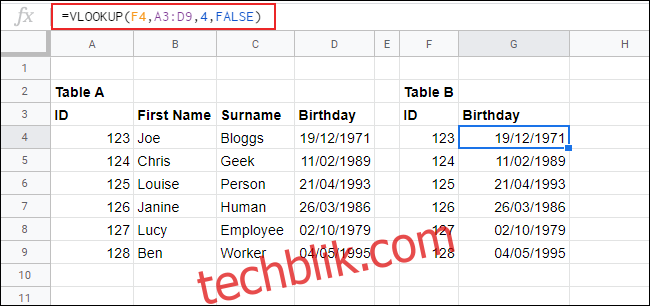
这个公式的含义是:VLOOKUP函数将使用F4单元格的值(即123)作为搜索键值,并在A3到D9的单元格区域中进行查找。它会从该范围内的第4列(D列,“生日”)返回数据。并且,由于我们要求完全匹配,因此最后一个参数设置为FALSE。
在这个案例中,对于ID号123,VLOOKUP函数返回的生日是1971年12月19日(采用DD/MM/YY格式)。现在,我们通过在表B中添加一列姓氏,来进一步扩展这个例子,将生日日期与具体的人名联系起来。
这只需要对公式进行一个简单的修改。例如,在单元格H4中,公式为:=VLOOKUP(F4, A3:D9, 3, FALSE)。它将搜索与ID号123匹配的姓氏。
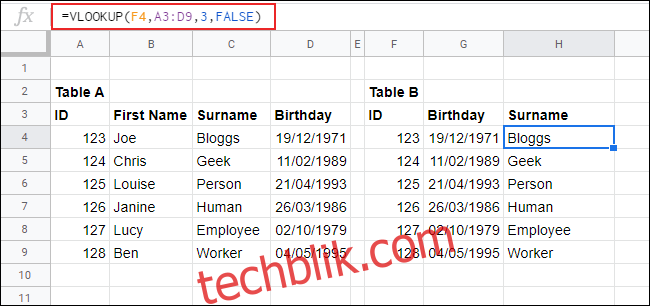
该公式并非返回出生日期,而是返回第3列(“姓氏”)中与第1列(“ID”)中ID值匹配的数据。
在多个工作表中使用VLOOKUP
以上例子使用了来自同一工作表的数据,但VLOOKUP函数也可以用于在电子表格中的不同工作表之间搜索数据。在这个例子中,我们假设表A中的信息位于名为“Employees”的工作表上,而表B位于名为“Birthdays”的工作表上。
此时,你可以在一个空白单元格中输入公式:=VLOOKUP(A4,Employees!A3:D9,4,FALSE),而不是像之前那样直接使用单元格区域A3:D9。
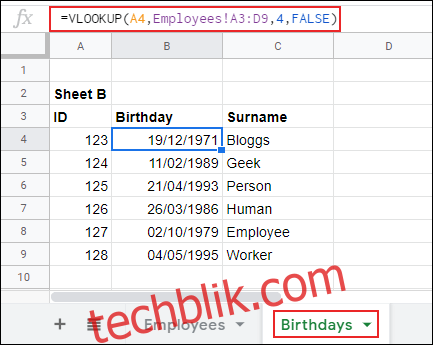
通过在单元格区域的开头添加工作表名称(例如Employees!A3:D9),VLOOKUP函数就可以在搜索中使用来自其他工作表的数据。
在VLOOKUP中使用通配符
以上示例都使用了精确的搜索键值来定位匹配的数据。如果你没有确切的搜索键值,还可以使用通配符,比如问号或星号。
为了演示通配符的应用,我们使用与之前相同的数据集,但将“名字”列移动到A列。现在,我们可以利用部分名字和星号通配符来搜索员工的姓氏。
使用部分名字搜索姓氏的VLOOKUP公式是:=VLOOKUP(B12, A3:D9, 2, FALSE)。其中,搜索键值位于单元格B12中。
在以下的例子中,单元格B12中的“Chr*”可以匹配查找表中的姓氏“Geek”。

使用VLOOKUP搜索最接近的匹配项
你可以通过调整VLOOKUP公式的最后一个参数,来搜索与搜索键值完全匹配或最接近的匹配项。在之前的例子中,我们都查找的是完全匹配,因此将该值设置为FALSE。
如果要查找与某个值最接近的匹配项,则需要将VLOOKUP的最后一个参数修改为TRUE。请注意,由于此参数用于指定搜索列是否已排序,因此请务必确保搜索列已按升序排列(从A到Z),否则函数将无法正常工作。
以下表格列出了一些待购物品(A3到B9),包括物品名称和价格。这些物品已按价格从低到高排序。假设我们在单件物品上的预算为17美元(单元格D4)。我们可以使用VLOOKUP公式在列表中找到最实惠的商品。
在此示例中,合适的VLOOKUP公式是:=VLOOKUP(D4, A4:B9, 2, TRUE)。因为此VLOOKUP公式被设置为查找小于搜索值的最近匹配项,所以它只会查找价格低于17美元的商品。
在本例中,价格低于17美元的最便宜商品是售价为15美元的袋子,这就是VLOOKUP公式在D5单元格中返回的结果。